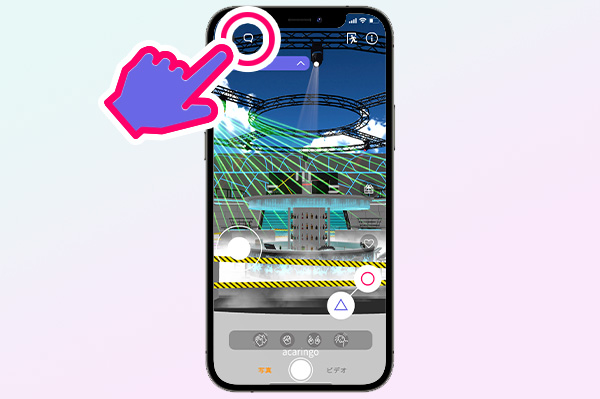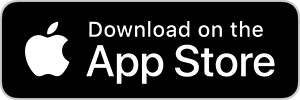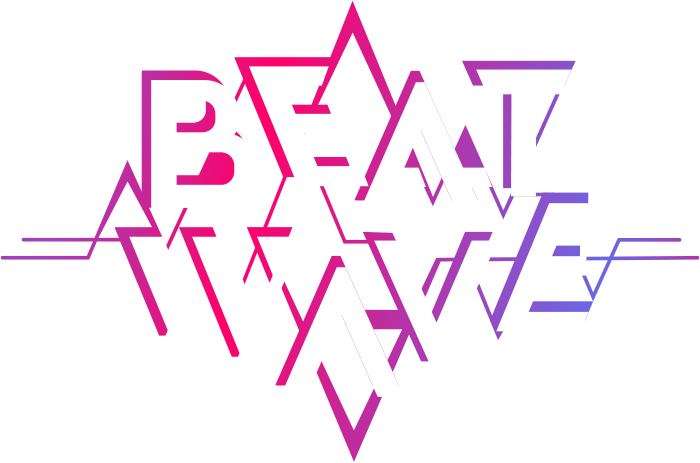How to Play
for iOS / Android
ステージを見つけよう!
ホーム画面で気になるステージを探そう
スクロールしていくと、配信中のステージや人気のステージがわかります。
Point !
画像をタップすると、詳細ページに移動します。
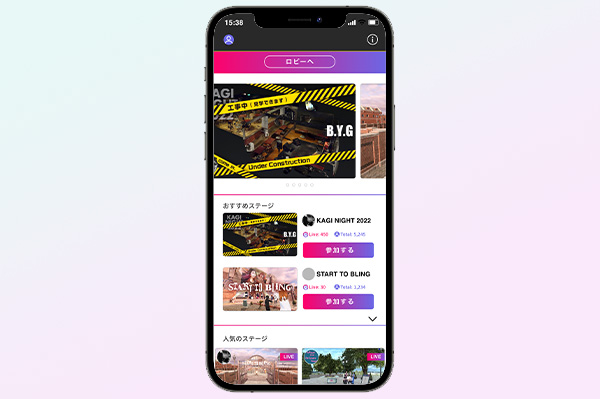
参加する姿を決めよう!
気に入った姿をタップ
選んだアバターの姿でイベントステージに参加することができます
Point !
手持ちのアバターや、自作キャラで入ることも可能!
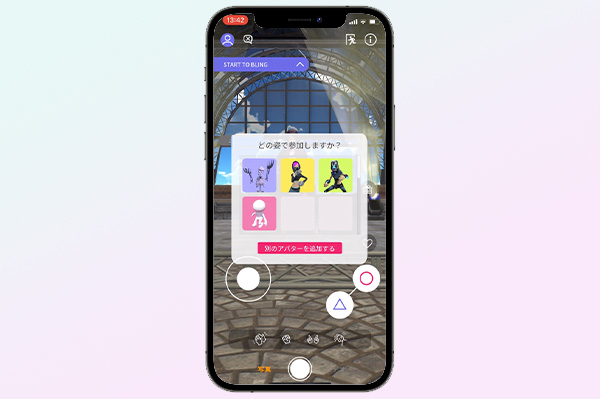
オリジナルアバターの追加方法
01. アバター準備
クラウドにデータアップしておく
アプリにアバターを取り込むためには、まずGoogleDriveやDropbox等のクラウドにアップロードしておく必要があります。
Point !
アプリに取り込むために、クラウドの共有設定は「リンクを知っている人は全員閲覧可能」設定して下さい。
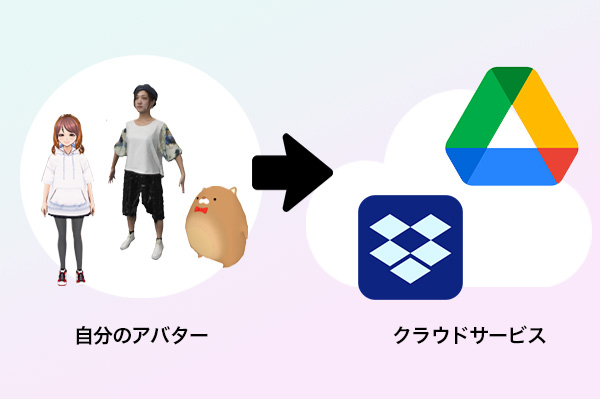
02.アプリに追加
選択画面で「アバターを追加する」をタップ
ホーム画面、アバター管理画面で「アバターを追加する」ボタンをタップすると、 URLまたはQRコード読み込みでアバターを追加できるようになります。
Point !
端末に直接保存してあるアバターは「ダウンロード済みのアバターを追加」で取り込みできます。
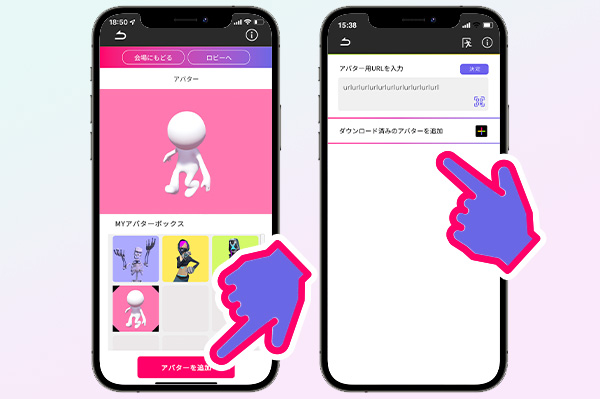
アバターを動かそう!
移動しよう
左下のカーソルでアバターを移動させることができます。
Point !
移動が速すぎる・遅すぎる場合、は右上の歯車マークより移動速度を変更可能です。
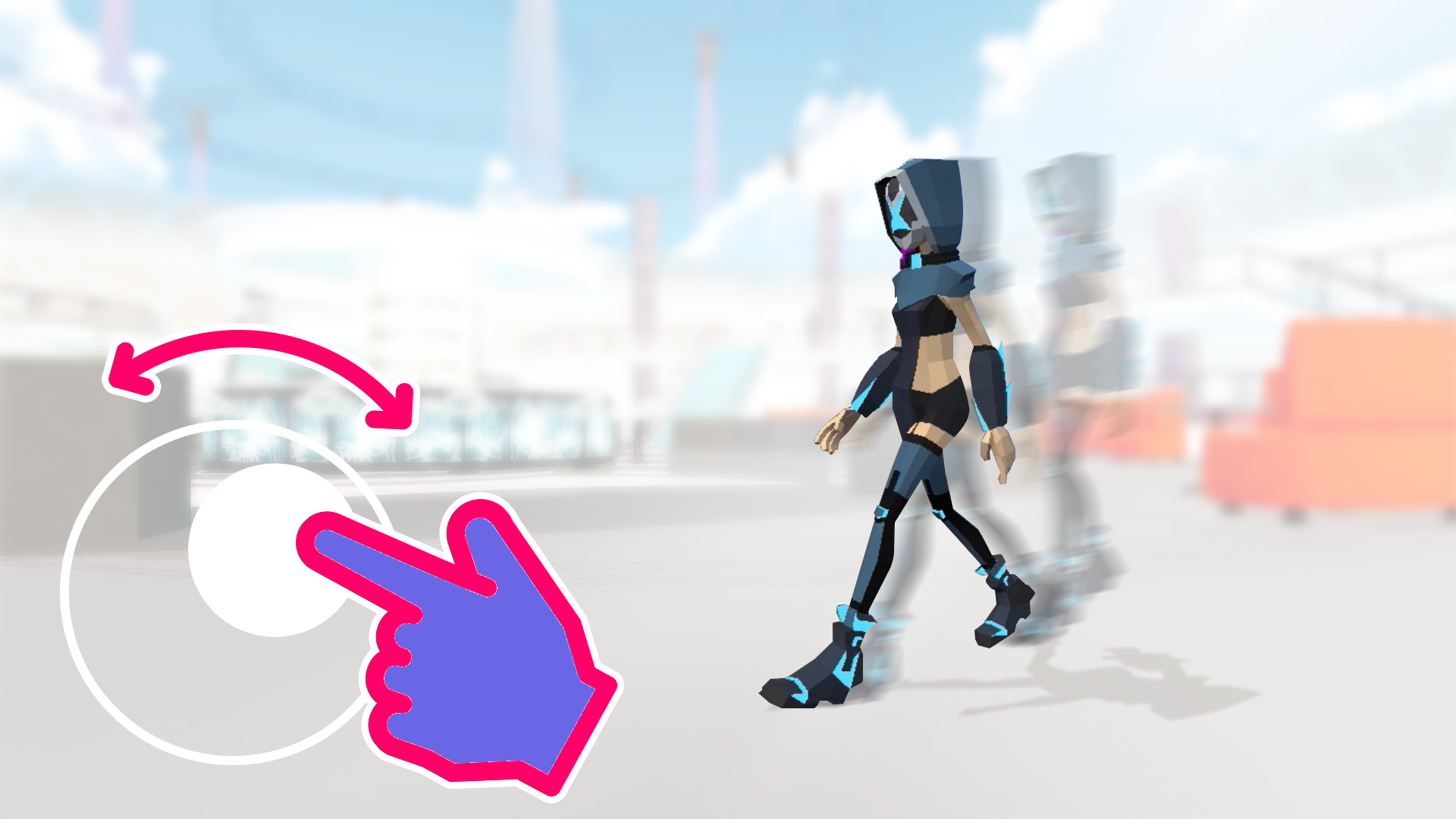
視点の角度をかえよう
画面中央をスワイプすると、視点カメラを上下左右に動かすことができます。
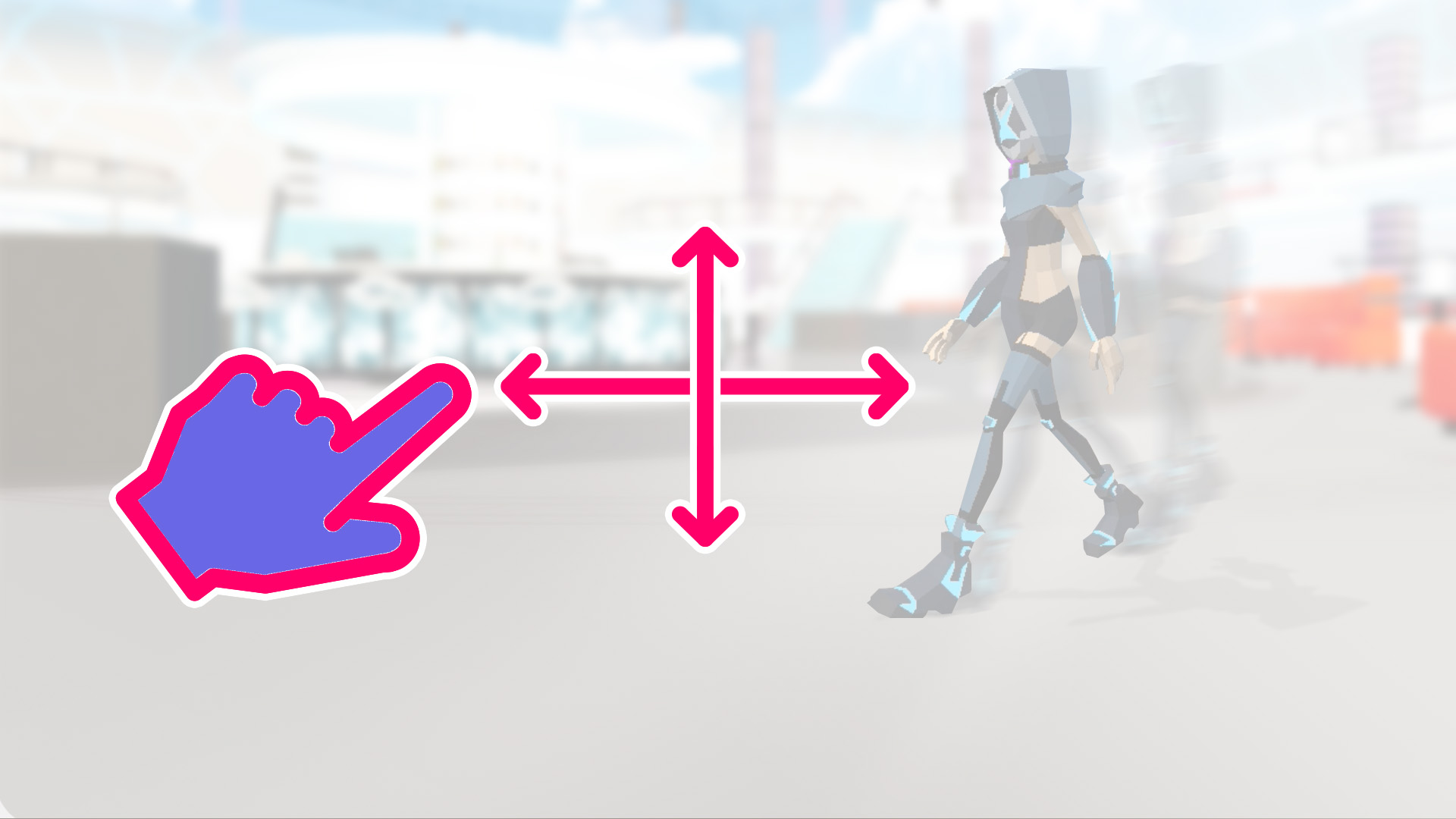
モーションしよう
右下の△/○をタップすると、ダンスやジャンプなど、アバターにモーションさせることができます。
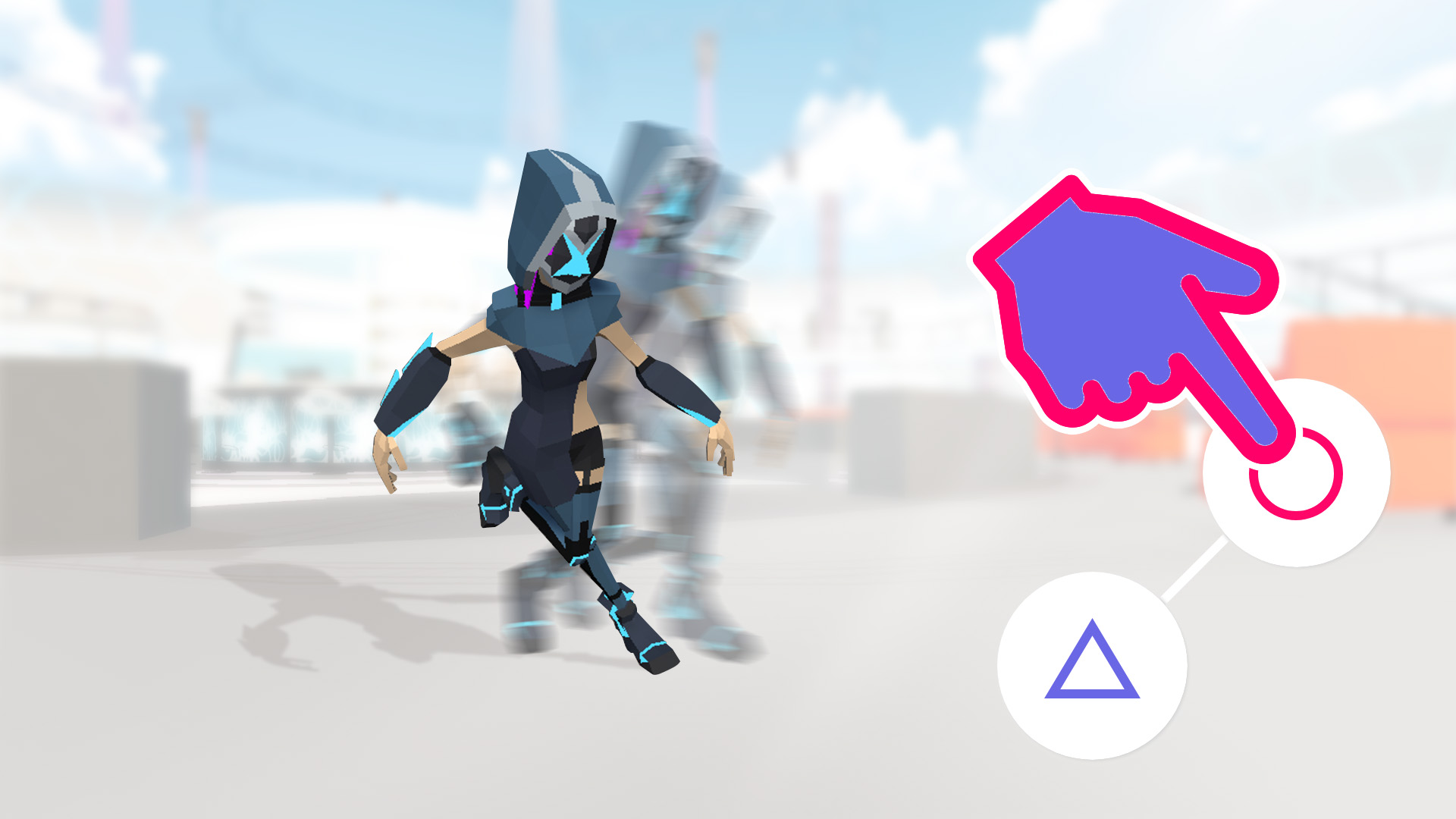
ボタンへの割り当てを変更しよう
右下の△/○を長押しすると、ボタンへの割り当てを変更できます。
Point !
よく使いそうなモーションを予めセットしておくと便利です。
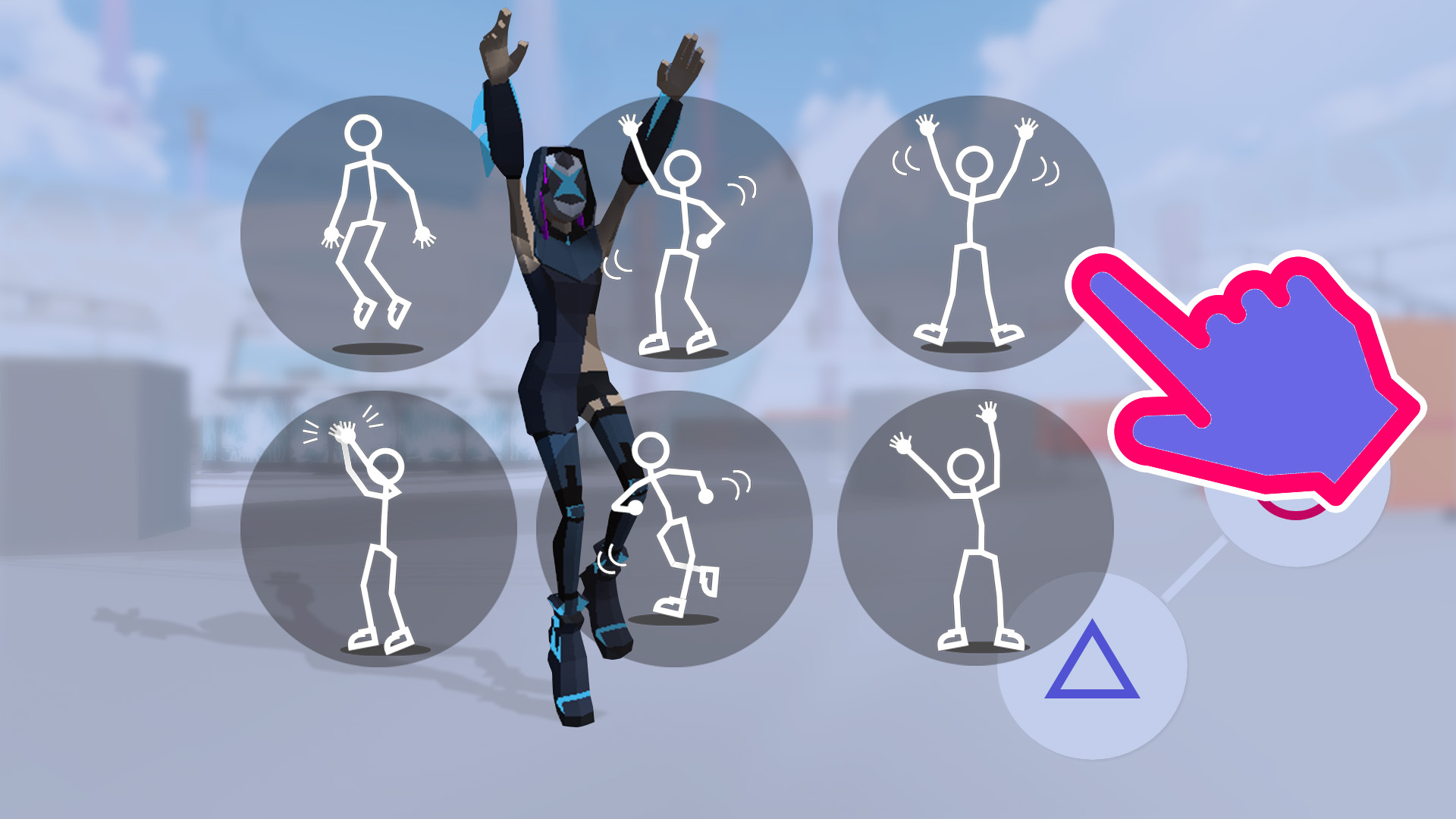
リアクションを送ろう
中央下部のバーには1回ずつの手拍子など、短い動きが揃っています。
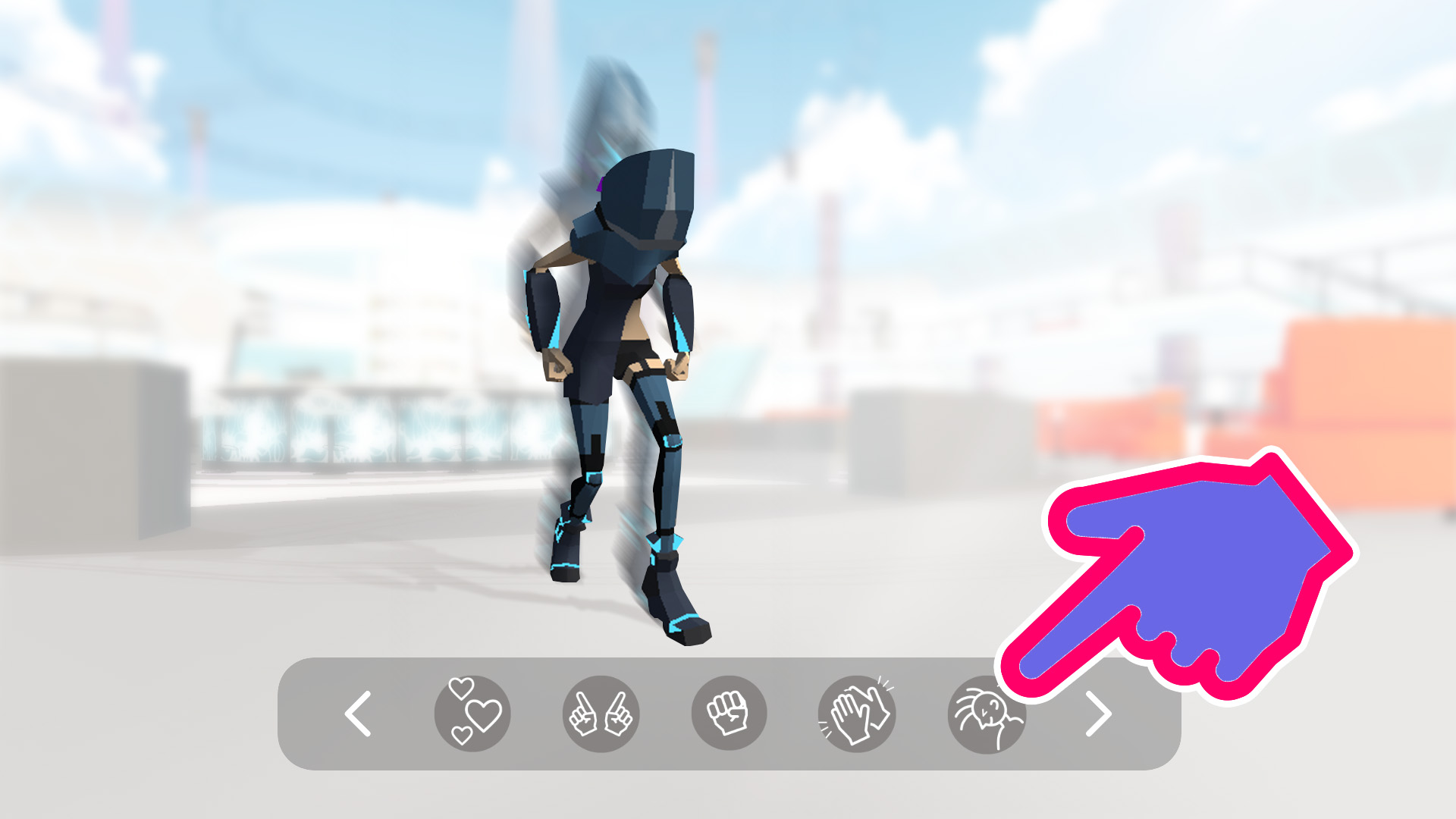
コメントを送ろう!
フキダシマークで入力
左上のフキダシマークから、チャット形式でコメントを書き込むことができます。
Point !
コメントを隠したいときは、左上フキダシを再度タップすると非表示になります。